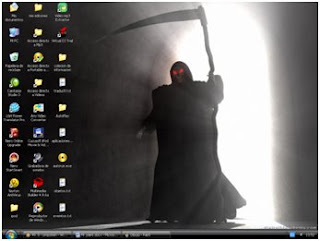“YA NO HAY EXCUSA PARA APRENDER”
Microsoft Paint
Hola mis amigos les voy a hablar un poco a lo que concierne al programa Paint es una herramienta que sirve para crear dibujos simples o complicados, estos pueden ser en blanco, negro o a color y puedes guardar en formato mapa de bit, jpg, gif, png y tiff. Puedes imprimir el dibujo o usarlos como fondo de escritorio o pegarlo en otro documento.
Si estas realizando un trabajo de texto y te gustaría incluir imágenes, el Paint es ideal para darle retoques, cambiar el tamaño, recortar una parte especifica, agregar texto a la imagen etc.
Microsoft Paint
Hola mis amigos les voy a hablar un poco a lo que concierne al programa Paint es una herramienta que sirve para crear dibujos simples o complicados, estos pueden ser en blanco, negro o a color y puedes guardar en formato mapa de bit, jpg, gif, png y tiff. Puedes imprimir el dibujo o usarlos como fondo de escritorio o pegarlo en otro documento.
Si estas realizando un trabajo de texto y te gustaría incluir imágenes, el Paint es ideal para darle retoques, cambiar el tamaño, recortar una parte especifica, agregar texto a la imagen etc.
Capturar ventanas
Puedes hacerlo con la tecla impr pant petsis, que copia en imagen lo que visualizas en la pantalla ya puede ser el fondo del escritorio o un programa, pero con la diferencia que al pegarla en Paint podemos editarla y guardarla como un archivo de imagen y visualizarla en cualquier reproductor de imágenes a diferencia que pegarla directo al documento tan solo sería un recorte
Pasos
· Que la pantalla muestre la imagen que quieres capturar
· Presionar la tecla Impr Pant Petsis
· Abrir Paint (inicio-todos los programas-accesorios-Paint) o la combinación de teclas ( +R introduce el código, mspaint).
+R introduce el código, mspaint).
· Una vez abierto pega la imagen(ctrl+v)o barra de menú (edición-pegar)
Puedes hacerlo con la tecla impr pant petsis, que copia en imagen lo que visualizas en la pantalla ya puede ser el fondo del escritorio o un programa, pero con la diferencia que al pegarla en Paint podemos editarla y guardarla como un archivo de imagen y visualizarla en cualquier reproductor de imágenes a diferencia que pegarla directo al documento tan solo sería un recorte
Pasos
· Que la pantalla muestre la imagen que quieres capturar
· Presionar la tecla Impr Pant Petsis
· Abrir Paint (inicio-todos los programas-accesorios-Paint) o la combinación de teclas (
 +R introduce el código, mspaint).
+R introduce el código, mspaint).· Una vez abierto pega la imagen(ctrl+v)o barra de menú (edición-pegar)
Capturar ventanas específicas
Con una combinación de teclas (AltGr+Impr Pant Petsis) te permite copiar una ventana especifica sin el fondo que la rodea
Pasos
· Selecciona la ventana que quieres copiar(click en una parte vacía de la ventana)
· Combina las teclas (AltGr+Impr Pant Petsis)
· Abre la aplicación Paint(en el paso anterior se describe cómo hacerlo)
· Pega la ventana que copiaste
Uso De Paint Aumentar o recortar la dimensión de una imagen
Aumentar o recortar la dimensión de una imagen
Esto nos sirve cuando una imagen o dibujo creado tiene espacios vacios en los bordes,
Como esta imagen que está rodeada de borde negro.
La ventaja de recortar estos bordes es que cuando la guardamos y la volvemos abrir visualizamos únicamente la imagen que se edito y no los bordes.
Pasos
· Los círculos que se visualizan son puntos límites de la imagen, cuando el puntero selecciona estos puntos muestra una flechita, haz click y arrastra el mouse hacia adentro para recortar, y afuera para aumentar la dimensión de la imagen
· Guardamos (Ctrl+G) o archivo –guardar, le damos un nombre, escogemos el tipo de archivo(si deseas de máxima calidad selecciona Jpg)
Recortar Una Imagen
Paint permite hacer recortes, de manera que los podemos copiar y llevarlos al Word sin la nec
 esidad de buscar las imágenes en otras fuentes (especialmente imágenes Informáticas) como por ejemplo podemos copiar la pantalla del Windows media y ponerle de imagen de encabezado o de fondo de página, una vez que hayamos guardado la imagen recortada
esidad de buscar las imágenes en otras fuentes (especialmente imágenes Informáticas) como por ejemplo podemos copiar la pantalla del Windows media y ponerle de imagen de encabezado o de fondo de página, una vez que hayamos guardado la imagen recortadaPasos
· Copiar el fondo de pantalla
·
 Pegamos en Paint
Pegamos en Paint· con la herramienta selección
· Click en selección y dibujar el área que quieres recortar
· Una vez dibujado el área a recortar copiamos(ctrl+c)
· y pegamos (Ctrl+v) en el documento(Word) como una imagen de recorte
O podemos guardar el recorte como imagen
· Copiar el fondo de pantalla
· Pegamos en Paint
· con la herramienta selección
· Click en selección y dibujar el área que quieres recortar
· Una vez dibujado el área a recortar copiamos(ctrl+c)
· Y abrimos un documento de Paint nuevo(Ctrl+N) o archivo-nuevo
· Pegamos(Ctrl+v), guardamos(Ctrl+G) cambiamos nombre y tipo de archivo(opcional)
Nota: Si vas a realizar muchos recortes y guardarlos como imagen, puedes abrir dos ventanas de Paint de manera que en una recortas y en otra pegas y guardas
Truco
Si quieres jugarles una broma a tus amigos con los iconos del escritorio haz lo siguiente:
· Limpia la pantalla tecla (inicio+D ) de manera que quede el fondo del escritorio y los iconos
· Copia la pantalla del escritorio presiona la tecla (Impr Pant Petsis)
· Abre el programa Paint y pégala (edición-pegar)
· Guárdala (archivo-guardar) fíjate en la dirección de donde se guarda, guárdala con tipo de archivo JPG
· Ve a donde guardaste la imagen selecciónala y dale click derecho y click establecer como fondo de escritorio no vas a notar ningún cambio
· Click derecho en una parte vacía del escritorio opción organizar iconos quitar visto a mostrar iconos
· y para completar la broma baja la barra de tareas del escritorio(botón inicio) bajarla hasta desaparecerla (click derecho sobre la barra-quitar visto - bloquear barra de tareas)
Nota: para restaurar, click derecho sobre el escritorio organizar iconos-poner visto –mostrar iconos
, quitas la imagen de fondo y levantas la barra de tareas (con la flechita del borde)
Autor: Carlos Peña G